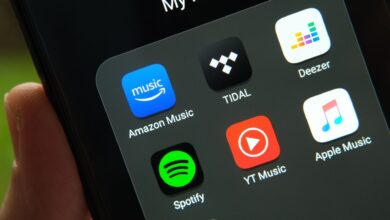Aprenda a seguir como criar stickers animados – as famosas figurinhas – para usar nas suas conversas no mensageiro!
O WhatsApp anunciou no primeiro trimestre desse ano a chegada de um novo recurso para os seus usuários. Desde o dia 02 de março, o mensageiro passou a suportar a importação de figurinhas animadas de forma nativa, sem a necessidade de um gerenciador de arquivos.
A novidade possibilitou a importação de pacotes inteiros de figurinhas animadas a partir de aplicativos como o Sticker Maker e Sticker.ly, onde o usuário pode converter GIFs e vídeos para o formato WebP e utilizar durante as conversas.
Independente do aplicativo utilizado, cada pacote precisa ter pelo menos três figurinhas animadas e não é possível misturá-las com opções estáticas. A seguir, você confere como utilizar o Sticker.ly para criar suas próprias figurinhas; o app permite buscar por GIFs da sua biblioteca própria ou importar vídeos e GIFs a partir da galeria de imagens do seu aparelho.
- Com o Sticker.ly aberto no seu smartphone, toque no ícone de adição para criar uma figurinha.
- O aplicativo pode ser utilizado sem vincular uma conta.
- Toque em Animadas.
- Nas abas inferiores, escolha a fonte da sua figurinha. Como exemplo, partiremos da aba GIF.
- O app permite que você escolha a partir da biblioteca de imagens do seu telefone, que busque um GIF já existente na galeria do app ou que crie um texto animado a partir de modelos pré-existentes.
- Com o GIF selecionado, toque em Avançar.
- Dica: se desejado, utilize a ferramenta Recortar para alterar a proporção da imagem selecionada. Toque em Automático para que o app tente remover o fundo da animação.
- Na nova tela, modifique o fundo da animação, inclua emojis ou textos.
- Com tudo pronto, toque em Avançar.
- Insira tags para a sua nova figurinha e toque em Salvar.
- Agora, será necessário criar um novo pacote de figurinhas. Toque em Novo Pacote.
- Na nova tela, insira um nome para o pacote, o nome de quem o criou e determine se ele poderá ser encontrado na busca do app por outros usuários.
- Com tudo pronto, toque em Criar.
- Agora, toque no botão Adicionar para incluir mais duas figurinhas no pacote (no mínimo).
- Com tudo pronto, toque em Adicionar ao WhatsApp e, na tela de confirmação, toque em Salvar (iOS) ou Adicionar (Android).
••
- No WhatsApp, acesse uma conversa e abra a seção de figurinhas.
- Procure pela aba com a imagem do primeiro GIF escolhido.
- Toque no sticker para enviá-lo.
Pronto, você aprendeu como criar uma figurinha animada para utilizar com seus contatos no WhatsApp! Para ir além e criar figurinhas a partir de fotos dos seus amigos ou imagens que baixou da internet
Quer receber notícias úteis, relevantes, informativas e divertidas?